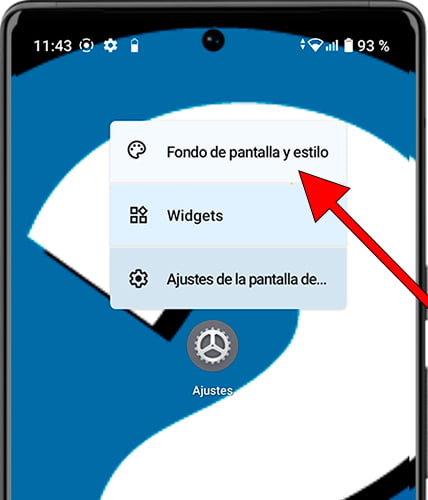Cambiar fondo de pantalla en Google Pixel 2 XL
Cómo poner una imagen de fondo en Google Pixel 2 XL
Última actualización: por Equipo editorial de Pantallazo.es
En esta guía te mostramos cómo cambiar el fondo de pantalla en tu Google Pixel 2 XL. Tienes la opción de elegir entre fondos de pantalla predeterminados, tanto estáticos como animados, o utilizar fotos de tu galería para personalizar la pantalla de inicio y la de bloqueo. Sigue nuestros pasos sencillos para darle un nuevo aspecto a tu Pixel 2 XL de manera rápida y a tu gusto.
Necesitarás una imagen o foto de al menos 1440 x 2880 píxeles, 18:9 ratio (~538 ppi densidad) para que se vea correctamente en la pantalla de 6.0 pulgadas, 92.6 cm² (~76.4% ratio pantalla-cuerpo) del Pixel 2 XL.
El Pixel 2 XL trae de fábrica el sistema operativo Android 8.0 (Oreo), upgradable to Android 9.0 (Pie), ten en cuenta que pueden existir pequeñas diferencias en los pasos a seguir dependiendo de la versión del sistema operativo y de la región. Si encuentras algún problema indícalo en los comentarios.
Tabla de contenidos:
Tiempo estimado: 2 minutos.
Esta guía tiene un total de 9 pasos.
1- Primer paso:
Para acceder a los ajustes del Google Pixel 2 XL, primero localiza el icono de la rueda dentada, el cual debe aparecer en la pantalla de inicio del dispositivo. Si no lo encuentras ahí, desliza el dedo hacia arriba desde el borde inferior de la pantalla de inicio para abrir el listado de aplicaciones. En este listado encontrarás el buscador del sistema; escribe "Ajustes".

2- Segundo paso:
Baja a través de los ajustes hasta encontrar el apartado "Fondo de pantalla". Pulsa para acceder.

3- Tercer paso:
Verás la combinación de fondo de pantalla de bloqueo y fondo de pantalla de inicio que tu Google Pixel 2 XL tiene actualmente. Pulsa sobre "Cambiar fondo de pantalla" para continuar.

4- Cuarto paso:
Puedes elegir entre los fondos de pantalla propios del Google Pixel 2 XL, fondos animados o tus propias fotos. En este caso vamos a explicar como poner una foto como fondo de pantalla.

5- Quinto paso:
Si es la primera vez que cambias el fondo de pantalla aparecerá un mensaje solicitando permiso para acceder a las fotos y vídeos del Google Pixel 2 XL. Pulsa permitir para poder continuar y elegir una foto de tu galería como fondo de pantalla.

6- Sexto paso:
Selecciona la carpeta donde tienes la foto o imagen que quieres poner como fondo, si has descargado la imagen pulsa sobre la carpeta "Descargas", si es una foto realizada desde el propio Google Pixel 2 XL pulsa sobre "Fotos".

7- Séptimo paso:
Pulsa sobre la imagen que quieres poner como fondo de pantalla de inicio o fondo de pantalla de bloqueo.

8- Octavo paso:
Puedes ajustar la imagen haciendo zoom o moviéndola para que aparezca en el lugar adecuado de la pantalla de inicio. Cuando hayas terminado pulsa sobre el botón "OK" o el check que aparece en la parte inferior derecha de la pantalla.

9- Noveno paso:
Aparecerá un mensaje con dos opciones: puedes poner la imagen como fondo de pantalla solo de la pantalla de bloqueo o que aparezca tanto en la pantalla de inicio como en la pantalla de bloqueo. Pulsa sobre la opción que prefieras.

Puedes volver atrás y repetir el proceso para elegir otra foto o elegir entre los fondos estáticos y animados que vienen instalados en el Google Pixel 2 XL para la pantalla de inicio o pantalla de bloqueo.
¿Has tenido algún problema o duda a la hora de colocar un fondo de pantalla a tu Google Pixel 2 XL? Deja un comentario aquí abajo y te lo resolveremos.